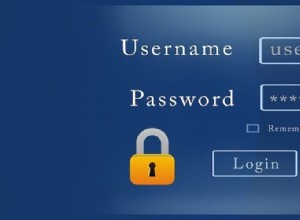تعد جداول بيانات Google حل جداول البيانات المجاني الفعال الذي طرحه Google كجزء من محرر مستندات Google في عام 2005. تجعل جداول البيانات مشاركة بيانات جداول البيانات بين الفرق أمرًا سهلاً للغاية من خلال التخزين المستند إلى السحابة وميزات مجموعة العمل المباشرة. على الرغم من أن جداول البيانات لا تتمتع بالقوة الكاملة لحل جداول البيانات الكامل مثل Excel ، إلا أنها أداة ممتازة لتحليل جداول البيانات الأساسي (وحتى بعض أنواع التحليل المتقدم). إحدى الميزات التي تؤديها جداول البيانات جيدًا بشكل استثنائي هي إدارة بيانات المستخدم ، على سبيل المثال ، دمج الخلايا في جدول بيانات.
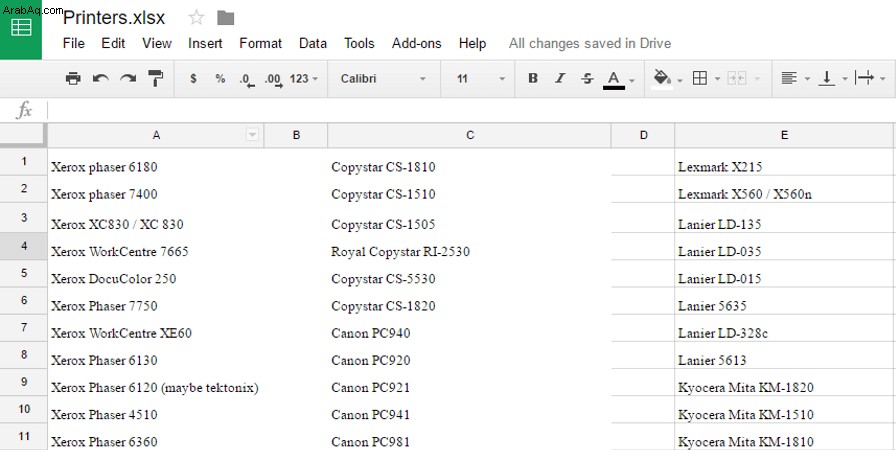
دمج الخلايا
يعد الجمع بين بيانات الخلية أمرًا يحتاج أي مستخدم جاد لجدول البيانات إلى معرفة كيفية القيام به ؛ تجعلها جداول بيانات Google عملية غير مؤلمة نسبيًا. تتطلب مصادر البيانات دائمًا التحرير والتنظيم لتكون مفيدة ، وغالبًا ما يتطلب ذلك دمج الخلايا أو تسلسلها. على سبيل المثال ، إذا كان لديك جدول بيانات حيث توجد الأسماء الأولى وأسماء العائلة في أعمدة مختلفة ، فقد ترغب في عمود يحتوي على الاسم الكامل لكل شخص. يمكنك استخدام التسلسل الأمر مع أول عمودين لدمج معلوماتهم في عمود ثالث. كل ما تحتاجه لدمج الخلايا هو خليتان (أو أكثر) تحتويان على بيانات وخلية وجهة لعرض البيانات المتسلسلة فيها. في هذه المقالة سوف تتعلم عملية دمج الخلايا في جداول بيانات Google.
لماذا أستخدم كلمة كبيرة مثل "concatenate" بدلاً من كلمة بسيطة مثل "comb"؟ حسنًا ، أوامر دمج الخلايا في جداول البيانات (و Excel لهذا الأمر) تستخدم كلمة "concatenate" كثيرًا وقد نتعود عليها أيضًا!
لاحظ أن دمج الخلايا ودمج الخلايا ، على الرغم من أنها تبدو متشابهة جدًا في اللغة الإنجليزية البسيطة ، إلا أنها في الواقع عمليتان مختلفتان تمامًا في جداول بيانات Google وجداول البيانات الأخرى. يعني دمج الخلايا دمج خليتين أو أكثر في خلية واحدة وإزالة الخلايا السابقة ؛ يعني الجمع بين الخلايا أخذ محتويات كليهما ووضعهما في مكان آخر. تتناول هذه المقالة دمج الخلايا.
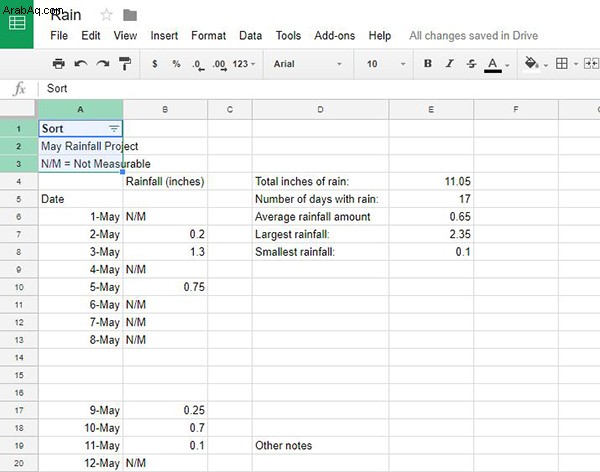
كيف تبدو البيانات؟
أول شيء نحتاج إلى التفكير فيه هو ما إذا كنا نبحث في بيانات السلسلة ("اسمي ديفيد") ، أو البيانات الرقمية (32) ، أو مزيج من الاثنين ("لدى ديفيد 32 تفاحة") ، وما نريده البيانات المتسلسلة لتبدو بالشكل. على سبيل المثال ، قد يكون لدينا "John" في خلية واحدة ، و "Smith" في خلية ثانية ، ونرغب في إخراج "John Smith". من ناحية أخرى ، قد تكون لدينا القيمة 100 في خلية واحدة ، و 300 في خلية أخرى ، ونريد ناتجًا يبلغ 400. أو من الممكن أن يكون لدينا "جون" في خلية واحدة ، و 200 في خلية أخرى ، ونريد الإخراج ليكون "John200" أو "John 200". هناك صيغ مختلفة لاستخدامها للوصول إلى هذه الأنواع المختلفة من النتائج.
بيانات عددية
بالنسبة إلى البيانات الرقمية البحتة ، فإن وظيفة إضافتها هي SUM. لاستخدام SUM:
- افتح جدول بيانات Google.
- ابحث عن الخلايا التي تريد دمجها ولاحظ إحداثياتها - في هذا المثال ، A1 و A2.
- في الخلية التي تريد عرض البيانات المجمعة فيها ، اكتب "=sum (A1، A2)". يمكنك أيضًا استخدام نطاق في صيغة الجمع ، على سبيل المثال ، "=sum (A1:A2)".
يجب أن تشاهد الآن مجموع A1 و A2 في الخلية الوجهة. لذلك إذا احتوت A1 على 100 و A2 احتوت على 50 ، فيجب أن تحتوي الخلية الوجهة على 150. لاحظ أنه يمكنك أن تطلب من SUM أن يمنحك إجماليًا عبر نطاق يتضمن بيانات سلسلة ، ولكن سيتم تجاهل بيانات السلسلة هذه. إذا احتوت الخلية A2 في هذا المثال على "50" بدلاً من 50 ، فسيكون الإجمالي 100 وليس 150.
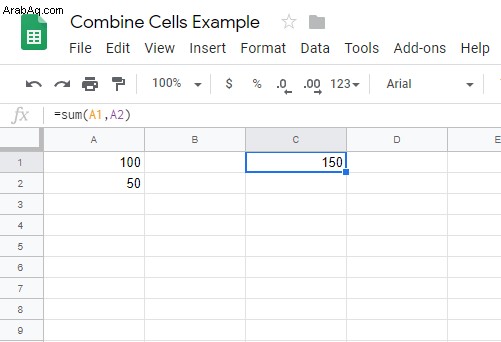
بيانات السلسلة
هناك صيغتان يمكنك استخدامهما لدمج بيانات السلسلة. CONCAT هي أبسط طريقة لدمج خليتين معًا. ومع ذلك ، فإن CONCAT له قيود مهمة:يمكن أن يستغرق وسيطتين فقط. أي أنه يمكنك فقط وضع شيئين مع CONCAT. لاستخدام CONCAT:
- افتح جدول بيانات Google.
- ابحث عن الخلايا التي تريد دمجها ولاحظ إحداثياتها - في هذا المثال ، A1 و A2.
- في الخلية التي تريد عرض البيانات المجمعة فيها ، اكتب "=concat (A1، A2)".
يجب أن تشاهد الآن مجموعة A1 و A2 في الخلية الوجهة. إذا احتوى A1 على "صاروخ" و A2 احتوى على "نينجا" ، يجب أن تحتوي الخلية الوجهة على "صاروخ نينجا". 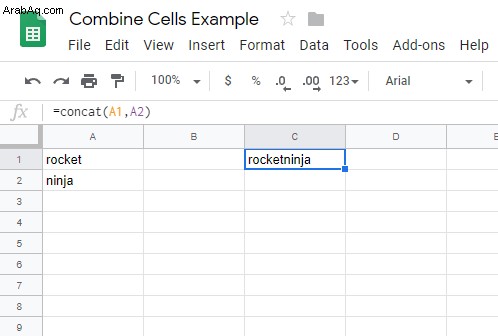
ولكن ماذا لو كنت تريد أن تحتوي الخلية الوجهة على "صاروخ النينجا" ، أو ماذا لو كان لديك خمس خلايا مختلفة تريد دمج نصها؟ في هذه الحالة ، تحتاج إلى استخدام الأمر CONCATENATE الأكثر قوة. لاستخدام CONCATENATE:
- افتح جدول بيانات Google.
- ابحث عن الخلايا التي تريد دمجها ولاحظ إحداثياتها - في هذا المثال ، A1 و A2.
- في الخلية التي تريد عرض البيانات المجمعة فيها ، اكتب "=concatenate (A1،" "، A2)".
يجب أن تشاهد الآن مجموعة A1 ومسافة و A2 في الخلية الوجهة. إذا احتوت A1 على "صاروخ" و A2 احتوت على "نينجا" ، يجب أن تحتوي الخلية الوجهة على "صاروخ نينجا". لاحظ أنه يمكنك تحديد العديد من الخلايا أو ثوابت السلسلة أو النطاقات في CONCATENATE كما تريد ؛ "=concatenate (A1،" "، A2،" this is a silly example "، A1:B2999)" هي صيغة صالحة تمامًا.
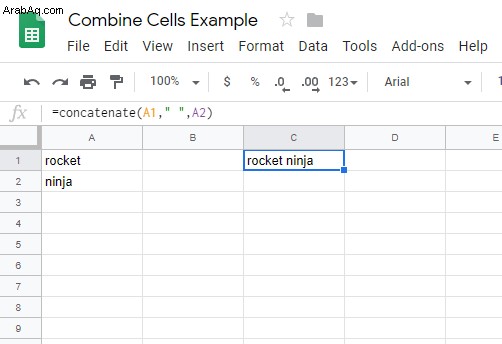
يجب أن تدرك أن CONCAT و CONCATENATE سيعملان بشكل جيد مع البيانات الرقمية ، لكنه سيعامل هذه البيانات كسلسلة وليس كرقم. سينتج CONCAT (100،200) و CONCAT (“100 ″،” 200 ”) كلاهما“ 100200 ”، وليس 300 أو“ 300 ”.
بالإضافة إلى CONCAT و CONCATENATE ، يمكن لـ Sheets استخدام عامل تشغيل علامة العطف (&) كأداة دمج. يمكنك استخدام &مع الأرقام والنصوص بشكل عشوائي. ومع ذلك ، ستفترض أن أي رقم هو في الواقع نص ؛ "Monkey" و 100 و "Shines" تظهر في "Monkey100Shines".
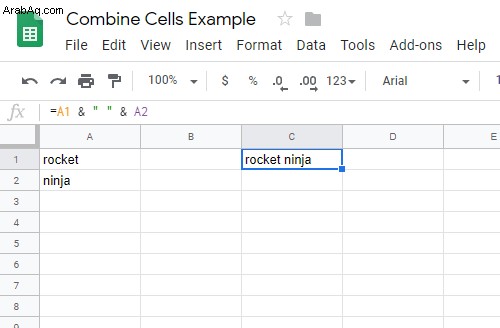
هذه مقدمة أساسية لدمج محتويات الخلايا في جداول البيانات. هل تريد معرفة المزيد حول استخدام جداول البيانات؟ يحتوي TechJunkie على الكثير من البرامج التعليمية لجداول البيانات ، بما في ذلك:كيفية إخفاء الخلايا في جداول البيانات ، وكيفية قفل الخلايا ، وكيفية العثور على منحدر الخط في جداول البيانات ، وكيفية مقارنة الأعمدة ، وكيفية إزالة الصفوف المكررة ، وغير ذلك الكثير.
هل لديك أي اقتراحات لدمج الخلايا في جداول البيانات؟ شاركها معنا أدناه في منطقة التعليقات!